虚拟键盘怎么打开?小编教你win10打开虚拟键盘的方法
时间:2023-02-05 12:51 来源:未知 作者:永春小孩 点击:载入中...次
| 虚拟键盘怎么打开?在windows 10操作系统中该如何打开虚拟键盘呢?在没有键盘的时候我们可以使用虚拟键盘来替代键盘使用。那么我们该如何打开win10系统中的虚拟键盘呢?针对这样的问题在本文中winwin7小编来给大家分享下win10打开虚拟键盘的操作方法。 win10打开虚拟键盘的方法: 1、在桌面点击右下角的【信息】图标; 2、选择【所用设置】,如图: 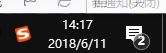 3、进入Windows设置界面,选择【轻松使用】,如图:
3、进入Windows设置界面,选择【轻松使用】,如图:
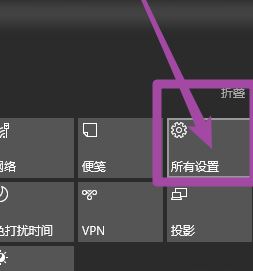 4、进入后,我们点击左边的【键盘】—【屏幕键盘】,如图:
4、进入后,我们点击左边的【键盘】—【屏幕键盘】,如图:
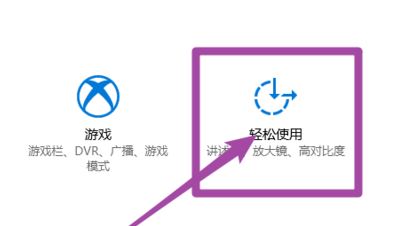 5、打开屏幕键盘(默认是关闭的),如图:
5、打开屏幕键盘(默认是关闭的),如图:
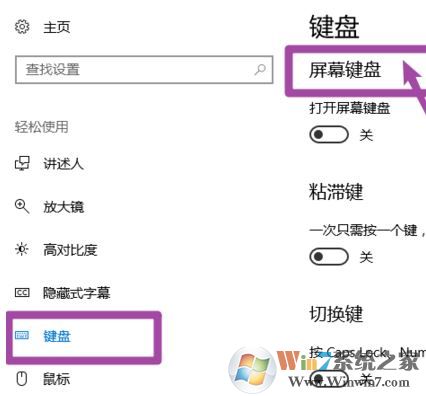 6、下面就是win10的屏幕键盘了,可以通过触屏和鼠标点击来使用,如图:
6、下面就是win10的屏幕键盘了,可以通过触屏和鼠标点击来使用,如图: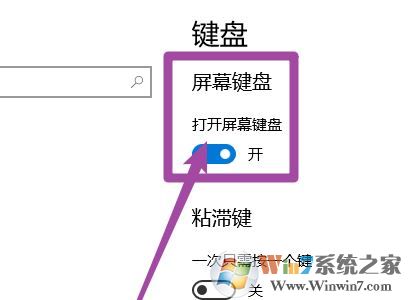 以上便是winwin7小编给大家介绍的关于win10系统打开虚拟键盘的详细操作方法,打开的时候很简单哦! (责任编辑:ku987小孩) |